Aussi expressives que soient les images elles-mêmes, parfois, leur ajouter un petit quelque chose en plus peut aller très loin, surtout lorsque vous essayez d'expliquer quelque chose de compliqué. C'est là que les logiciels de capture d'écran et d'annotation entrent en jeu, permettant d'ajouter tout, des flèches directionnelles aux étiquettes textuelles en passant par les images. Pendant longtemps, le très populaire Skitch a été l'outil d'édition de capture d'écran préféré de beaucoup. Cependant, l'application a été annulée en 2016 et il n'y a aucun espoir que l'application fasse un quelconque retour après sa mort. Mais ne vous inquiétez pas, car il existe des tonnes d'excellentes applications alternatives, à la fois pour Windows et Android, que vous pouvez utiliser à la place de Skitch. Donc, si vous êtes intéressé, voici les 12 meilleures alternatives Skitch que vous pouvez utiliser pour votre appareil Windows et Android.
Alternatives Skitch pour Android et Windows en 2020
Si vous ne souhaitez pas utiliser d'applications tierces, Windows et Android sont désormais dotés de puissants outils de capture d'écran. Cliquez sur les liens ci-dessous pour savoir comment les utiliser. Nous avons également mentionné la méthode officielle pour macOS pour les personnes qui utilisent des Mac.
- Prendre une capture d'écran sur Windows 10
- Prendre une capture d'écran sur Android
- Prendre une capture d'écran sur Mac
Avec cela à l'écart, commençons, allons-nous?
Meilleures alternatives Skitch pour Windows
1. Greenshot
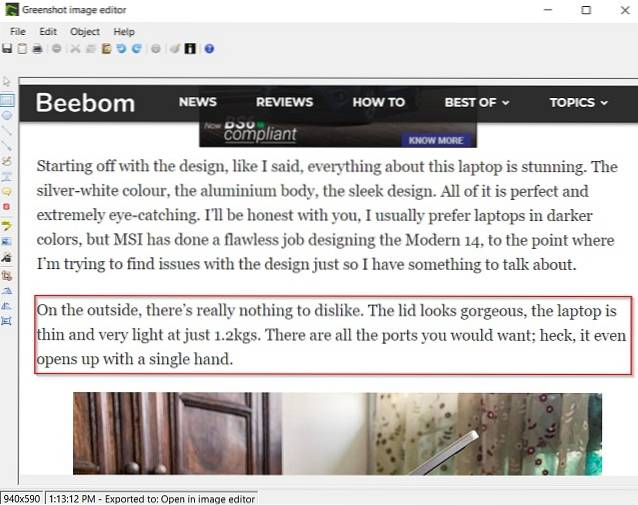
Parfois, il est étonnant de voir à quel point une application peut être riche en fonctionnalités, même si elle ne mesure presque rien, le cas d'espèce est Greenshot. Avec une taille inférieure à 1 Mo, c'est une alternative incroyablement légère à Skitch qui contient du punch vraiment sérieux.
Des régions à main levée aux fenêtres actives, des zones plein écran aux fenêtres défilantes, Greenshot peut tout capturer. Les captures d'écran capturées peuvent ensuite être chargées dans l'éditeur d'images Greenshot, qui peut ensuite être utilisé pour appliquer des annotations étendues, telles que des bulles, des flèches, des surlignages et des bordures de mise au point. D'autres effets tels que les contours d'image, l'obscurcissement sélectif de la région, ainsi que des modifications de base sont également disponibles. Mais ce n'est que la pointe de l'iceberg. Greenshot est livré pré-configuré avec une poignée de plug-ins qui permettent aux images modifiées d'être directement téléchargées vers une variété de services de stockage en nuage et de partage d'images, tels que Box, Dropbox, Imgur, Photobucket et Flickr. Les autres fonctionnalités incluent une large gamme de raccourcis clavier, la sauvegarde automatique des images modifiées, etc. Greenshot prend en charge tous les formats d'image courants, tels que JPG, BMP, PNG et TIFF.
Pour ceux qui recherchent un programme de capture d'écran léger, mais très performant, qui s'intègre bien au cloud et ne coûte rien, il ne peut pas vraiment être meilleur que Greenshot. Et avons-nous mentionné qu'il est open-source et disponible en tant qu'application portable également?
Disponibilité de la plateforme: Windows 10, 8, 7, Vista et XP
Prix: Libérer
Télécharger
2. Lightshot
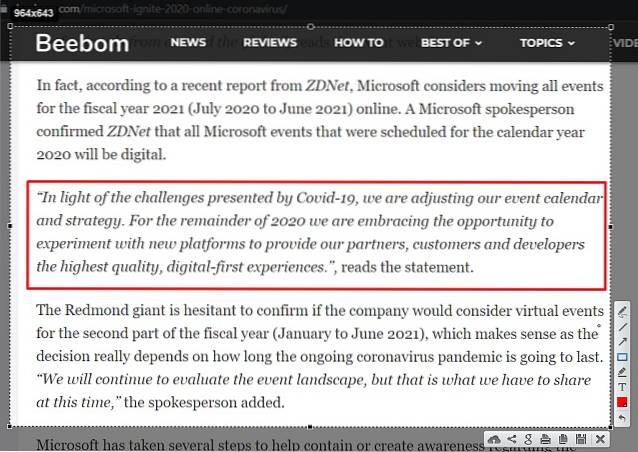
L'une des choses les plus intéressantes à propos de Skitch était qu'en dépit d'être un puissant outil de capture d'écran, l'application était entièrement gratuite à télécharger et à utiliser. Eh bien, si c'est quelque chose que vous recherchez, vous devriez consulter Lightshot.
Comme son nom l'indique, Lightshot est un outil de capture d'écran léger qui vous aide à capturer, annoter et partager facilement des captures d'écran sur votre PC Windows. L'application est assez simple à utiliser. Vous attribuez un simple raccourci par mot-clé pour lancer l'utilitaire Lightshot, puis faites simplement glisser et sélectionnez la zone que vous souhaitez capturer. Une fois votre capture d'écran capturée, vous pouvez choisir de la modifier directement ou de la laisser télécharger sur le serveur de Lightshot et d'y utiliser un éditeur d'image à part entière..
Lightshot est également idéal pour partager des captures d'écran avec d'autres utilisateurs. Toutes vos captures d'écran sont automatiquement téléchargées sur le cloud et peuvent ensuite être partagées avec toute personne de votre choix à l'aide de petits liens que le service génère pour vous. Lightshot n'est peut-être pas aussi puissant que certains des autres outils de capture d'écran de cette liste, cependant, il est assez rapide et facile à utiliser. Donc, si vous recherchez un outil de capture d'écran plus simple et gratuit, cela vaut vraiment la peine d'essayer.
Disponibilité de la plateforme: Windows 10, 8, 8.1, 7, Mac, Firfox, Chrome, Opera et plus
Prix: Libérer
Télécharger
3. Capture FastStone
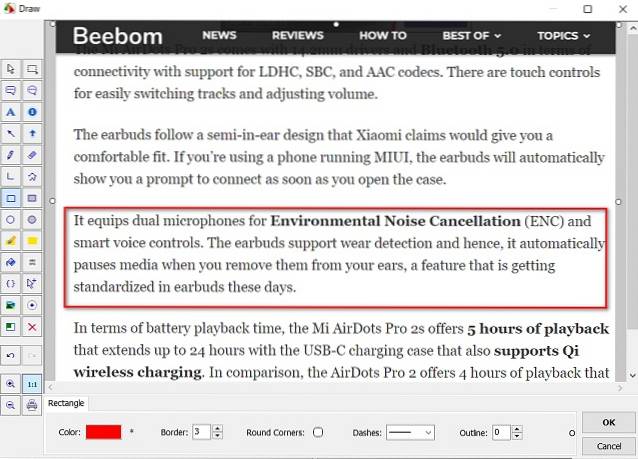
Incroyablement léger mais rempli à ras bord de fonctionnalités, Capture FastStone est l'une des meilleures alternatives pour Skitch que vous pouvez trouver. En outre, il est très facile à utiliser et permet de capturer et d'annoter des captures d'écran une promenade dans le parc.
FastStone Capture s'exécute dans la barre d'état système et peut être utilisé pour capturer des fenêtres actives, des régions à main levée et rectangulaires et même des fenêtres défilantes. Une fois capturé, il peut être utilisé pour appliquer toutes sortes d'effets d'édition de base (par exemple, redimensionner, recadrer) et de surlignage (par exemple, projecteur) aux captures d'écran. Et ce n'est que le début. Vous pouvez également ajouter des ombres portées et des bordures de concepteur. En ce qui concerne les annotations, tout, des flèches et des lignes aux bulles et aux formes, peut être ajouté aux captures d'écran. FastStone Capture peut même être lié à des applications d'édition d'images externes (par exemple MS Paint) pour le post-traitement des images, et configuré pour enregistrer automatiquement des captures d'écran annotées / modifiées dans des emplacements spécifiés par l'utilisateur, en utilisant des noms de fichiers personnalisés. Il prend en charge presque tous les formats d'image courants, tels que PNG, JPG et BMP. En dehors de cela, FastStone Capture comprend également un utilitaire d'enregistrement d'écran astucieux, qui peut être utilisé pour enregistrer l'écran (et toutes les activités qu'il contient) au format WMV. Il existe également un support pour les raccourcis clavier. À quel point cela est cool?
Si vous recherchez un outil de capture d'écran et d'éditeur polyvalent, il est difficile de se tromper avec FastStone Capture. Le fait qu'il puisse être utilisé comme une application portable le rend encore plus étonnant.
Disponibilité de la plateforme: Windows 10, 8, 7, Vista et XP
Prix: La version payante coûte 19,95 $, 30 jours d'essai gratuit disponibles
Télécharger
4. PicPick
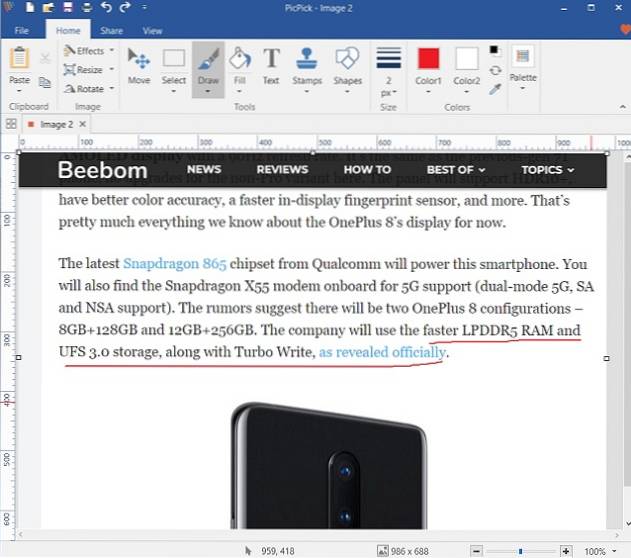
Ce n'est peut-être pas l'application la plus élégante du marché, mais une alternative à Skitch bien arrondie et facile à utiliser., PicPick fonctionne extrêmement bien. Il a un très bon ensemble de fonctionnalités et est également léger.
À l'aide de PicPick, vous pouvez effectuer tous les types de capture standard, tels que les zones plein écran, les zones à main levée, ainsi que les fenêtres actives. Le fonctionnement de base du programme est à peu près identique à d'autres programmes similaires, et l'éditeur comprend un certain nombre d'outils d'annotation de capture d'écran. Vous pouvez facilement ajouter des bulles, des rectangles de contour, ainsi que des tampons basés sur des images et des nombres. Les paramètres associés tels que la taille, l'épaisseur et les couleurs peuvent être facilement modifiés. PicPick prend en charge tous les outils d'édition de base (par exemple, recadrer, redimensionner) et il peut même être configuré pour appeler des programmes externes pour modifier davantage les captures d'écran. Enfin, de nombreux services en ligne sont également pris en charge, allant de Dropbox et Google Drive, à Facebook et Twitter. Vous pouvez même partager des images en ligne via des URL uniques et les télécharger sur des serveurs FTP.
PicPick est idéal pour ceux qui veulent de solides capacités de capture d'écran et d'édition, mais ne se soucient pas vraiment des fonctionnalités d'enregistrement vidéo. Et l'intégration avec plusieurs services en ligne est également un plus.
Disponibilité de la plateforme: Windows 10, 8, 7, Vista et XP
Prix: La version payante coûte 24,99 $, la version gratuite est disponible
Télécharger
5. SnagIt
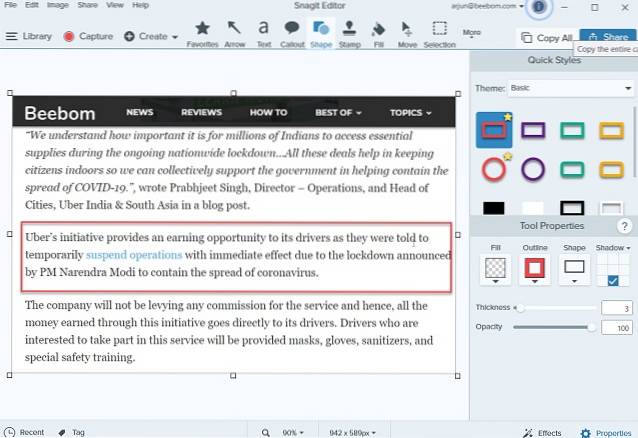
À la recherche d'une alternative Skitch puissante? SnagIt est exactement ce dont vous avez besoin. Un logiciel extrêmement redoutable, il est livré avec un ensemble de fonctionnalités robustes capables de gérer même les besoins les plus exigeants en matière de capture d'écran et d'édition, et bien plus encore..
SnagIt s'exécute dans la barre d'état système et peut être rapidement invoqué via son widget, ancré au bord du bureau. Vous pouvez capturer des fenêtres actives, ainsi que des régions à main levée et à défilement. L'image capturée est ensuite chargée dans le puissant éditeur SnagIt, qui comprend tout un tas d'outils d'édition et d'annotation. Vous pouvez ajouter des surlignages, des bulles, des flèches multidirectionnelles, des étiquettes numériques et bien plus encore aux images. En dehors de cela, il existe de nombreux filtres et effets d'image (par exemple, inversion, histogramme, opacité) qui peuvent être appliqués, et des outils d'édition de base sont également disponibles. Cependant, l'une des meilleures fonctionnalités de SnagIt est son intégration avec de nombreux services de stockage cloud et éditeurs externes (appelés ensemble accessoires), qui permettent de télécharger des images éditées directement sur des services comme Google Drive ou Dropbox, ainsi que de les partager / modifier via des outils comme Camtasia et Screencast. Il existe également une fonctionnalité de capture vidéo intégrée, avec des fonctionnalités de rognage.
Pour résumer, SnagIt est probablement l'une des applications de capture d'écran les plus riches en fonctionnalités, avec des prouesses d'annotation et d'édition impressionnantes. Et son intégration avec les services cloud populaires permet d'avoir vos captures d'écran annotées / éditées avec vous, à tout moment.
Disponibilité de la plateforme: Windows 10, 8, 7, Vista et XP; Mac OS X 10.9 et versions ultérieures
Prix: La version payante coûte 49,95 $, essai gratuit de 15 jours disponible
Télécharger
6. Microsoft Paint
Bien que les outils tiers soient certainement beaucoup plus riches en fonctionnalités, l'application Windows native, Microsoft Paint a connu un changement radical au cours des dernières années. Désormais, il ne s'agit plus seulement de peindre des montagnes et des rivières, mais vous pouvez également l'utiliser comme outil d'annotation sous Windows 10. Avec l'ajout de l'outil de recadrage, de redimensionnement, de boîtes et bien sûr, de couleurs, MS Paint est devenu l'alternative parfaite à Skitch pour les utilisateurs de Windows. J'utilise principalement MS Paint pour mes besoins d'annotations afin de pouvoir garantir sa fiabilité et ses ensembles de fonctionnalités.
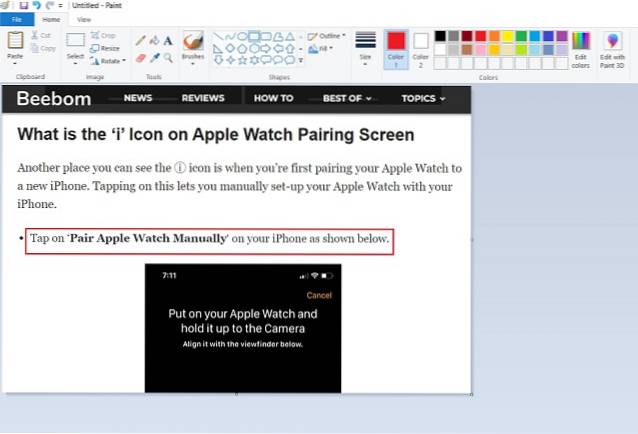
En dehors de cela, tout comme Skitch et d'autres applications de cette liste, vous pouvez directement coller une capture d'écran sur Paint avec le Raccourci Windows. N'est-ce pas vraiment utile? De plus, MS Paint prend désormais en charge une longue liste d'extensions d'image, y compris WEBP, une image BMP 8 bits et plus encore. Cela dit, ce que j'aime dans MS Paint, c'est que vous pouvez également masquer une partie de la capture d'écran à l'aide de l'effet Aquarelle ou Huile. En termes simples, si vous voulez un simple outil d'édition de capture d'écran sur Windows, le MS Paint natif pourrait être la meilleure alternative à Skitch..
Disponibilité de la plateforme: Windows 10, 8.1, 8
Prix: Libérer
Applications Android alternatives de Skitch
7. Maître d'écran
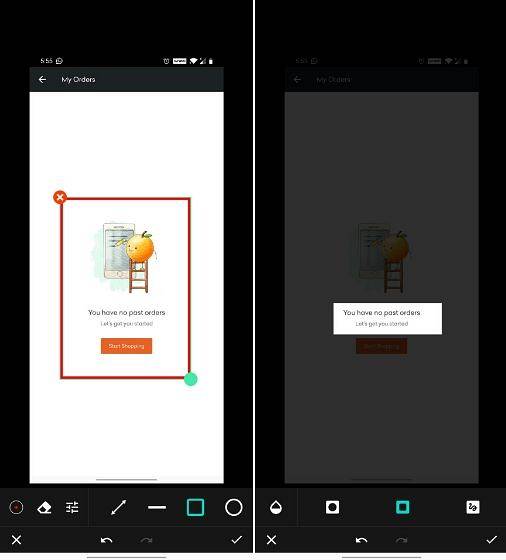
Screen Master est l'un de mes outils de capture d'écran les plus préférés pour Android. Non seulement l'application est puissante, mais elle est également extrêmement facile à utiliser. La meilleure partie de l'utilisation de cette application est que vous n'avez pas du tout à interagir avec les boutons matériels, vous pouvez donc facilement prendre des captures d'écran d'une seule main. La façon dont cela fonctionne est qu'une fois que l'application est active, elle place un petit bouton virtuel dans le coin de l'écran de votre téléphone. Chaque fois que vous souhaitez capturer une capture d'écran, appuyez simplement sur ce bouton et il capturera la capture d'écran. À partir de là, vous pouvez décider si vous souhaitez enregistrer cette capture d'écran ou la modifier. Vous pouvez également opter pour une capture d'écran avec défilement si c'est ce que vous recherchez. La dernière fonctionnalité permet vraiment à Screen Master de se démarquer de la concurrence car cette fonctionnalité n'est pas quelque chose que vous trouverez dans de nombreux outils de capture d'écran..
En ce qui concerne l'édition et l'annotation, l'application offre une tonne de contrôle. Vous pouvez ajouter du texte, annoter l'image, ajouter des autocollants, etc. L'application est également gratuite à télécharger et à utiliser si vous pouvez gérer les publicités. Il existe également une version payante qui supprime les publicités, ce qui est une bonne chose. Dans l'ensemble, j'aime bien cette application et je la recommande vivement à tous ceux qui recherchent une alternative valable à Skitch sur Android..
Disponibilité de la plateforme: Android 5.0 et versions ultérieures
Prix: Gratuit (vous pouvez également opter pour la version payante si vous détestez les publicités et appréciez quelques fonctionnalités supplémentaires)
Télécharger
Installer: Gratuit, 3,99 $
8. iMarkup
Après Screenmaster, s'il existe une autre application qui peut donner à Skitch un bon rapport qualité-prix, c'est iMarkup. D'abord, iMarkup est assez moderne dans sa conception et la façon dont il se comporte. Outre les annotations, vous pouvez également en faire l'application de capture d'écran par défaut pour votre appareil Android. Vous pouvez prendre de longues captures d'écran, annoter directement sur une page Web et appeler l'application via le panneau de notification ou à partir d'un menu de superposition. En venant aux fonctionnalités d'annotation, vous pouvez recadrer, ajouter du texte, dessiner des flèches, des cercles, des boîtes, pixéliser des images et plus encore.
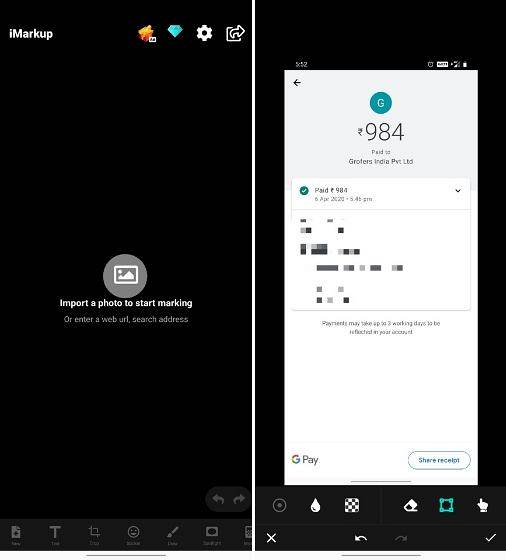
Mais ce n'est pas tout, la meilleure partie d'iMarkup est qu'il ne réduit pas la qualité d'une image une fois que vous avez terminé de la redimensionner ou de la convertir. De plus, iMarkup a une solution soignée pour mettre en évidence une partie d'une capture d'écran et qui s'appelle Spotlight. Vous pouvez utiliser la touche Spotlight pour mettre l'accent sur la partie sélectionnée de la capture d'écran. Je dirais que c'est l'une des meilleures fonctionnalités d'iMarkup. Sans oublier, vous avez également des autocollants emoji, un outil d'agrandissement, un effet de flou et plus encore. Compte tenu de tous les points, iMarkup semble une alternative solide à Skitch à la fois en termes de fonctionnalités et de conception d'applications et vous devriez absolument l'essayer..
Télécharger (Gratuit, offre des achats intégrés)
9. Capture d'écran facile
Comme son nom l'indique, Screenshot Easy est vraiment l'une des applications d'annotation les plus simples sur Android et très similaire à Skitch dans ses fonctions et ses ensembles de fonctionnalités. L'application ne consiste pas seulement à éditer une capture d'écran, mais aussi à rendre l'expérience de prise de capture d'écran beaucoup plus facile. Par exemple, l'application vous permet de prendre des captures d'écran de plusieurs manières. Vous pouvez prendre une capture d'écran en appuyant simplement sur un panneau de notification ou en secouant le téléphone ou via une icône de superposition. De toutes ces options, j'adore l'icône de superposition car elle est toujours là à l'écran et il est instantané d'exécuter l'action.
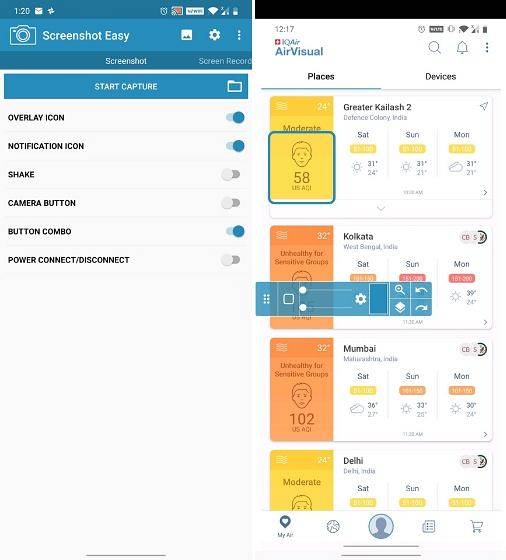
En dehors de cela, vous obtenez également de nombreuses options d'annotation, notamment des flèches, des cercles, du texte, des autocollants emoji, etc. Et la meilleure partie de Screenshot Easy est qu'il a une fonction de capture d'écran à défilement qui peut prendre de longues captures d'écran en faisant simplement défiler via une page Web ou une application. Dans l'ensemble, Screenshot Easy est un outil de capture d'écran et d'annotation riche en fonctionnalités sur Android et peut sûrement remplacer Skitch en tant qu'alternative capable..
Télécharger (Libérer)
10. Annotation d'accrochage
Snap Markup est l'un des les outils d'annotation les plus simples sur Android. Il n'a pas d'interface utilisateur moderne comme Skitch ou iMarkup, mais cela fonctionne plutôt bien et a une approche simple. Vous pouvez prendre une capture d'écran et ouvrir l'application directement pour éditer des images en un seul clic. Même si la taille de l'image est trop élevée, vous n'avez pas besoin de recadrer l'image pour l'annoter confortablement. L'application gère les images de grande taille sans aucun problème. De plus, différentes formes vous sont proposées comme un rectangle, une ligne, une flèche, un cercle, etc..
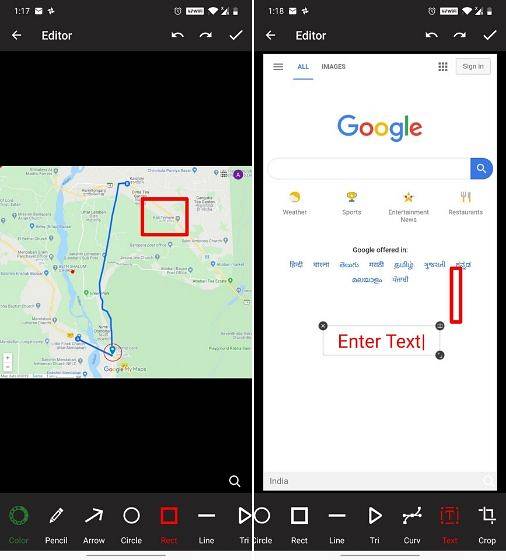
A part ça, il y a un Effet de flou pour pixelliser une image, Focus pour mettre en évidence une partie de la capture d'écran, outil de culture, etc. De plus, ce que j'aime dans cette application, c'est qu'il n'y a aucune publicité intrusive qui rend l'expérience encore meilleure. Donc, si vous recherchez une application d'annotation Android qui a la même fiabilité que Skitch, Snap Markup est le meilleur outil à votre disposition.
Télécharger (Gratuit, offre des achats intégrés)
11. Capture d'écran tactile
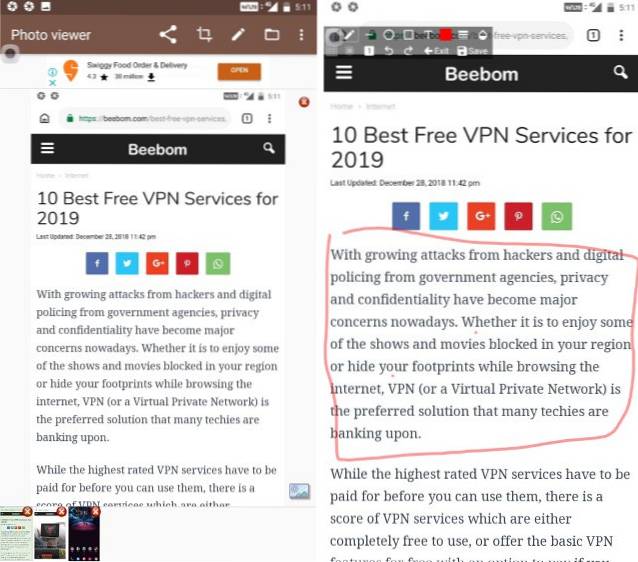
Screenshot Touch est un autre puissant outil de capture d'écran pour Android qui peut remplacer Skitch pour vous. L'application vous permet de prendre rapidement des captures d'écran en utilisant un bouton translucide virtuel qu'elle place au bord de l'écran de votre téléphone. En appuyant sur le bouton, vous capturez les captures d'écran qui sont ensuite enregistrées dans votre bibliothèque d'images. Si vous souhaitez modifier votre capture d'écran, vous pouvez le faire en tirant vers le bas sur le panneau de notification et en appuyant sur la notification de capture d'écran. La fenêtre d'édition vous offre toutes les fonctions habituelles telles que le recadrage et le redimensionnement, ainsi qu'un accès aux outils d'annotation, aux outils de texte, aux outils de couleur, etc..
Outre la capture et l'édition normales de captures d'écran, l'application Screenshot Touch vous permet également d'enregistrer une vidéo de l'écran de votre téléphone. Cela rend très pratique la capture et le partage de petits tutoriels avec vos amis et votre famille. Une autre chose que j'aime à propos de cette application est qu'elle vous permet de définir un emplacement personnalisé pour vos captures d'écran, ce qui les rend plus faciles à trouver et garantit qu'elles ne sont pas mélangées avec d'autres captures d'écran sur votre système. Dans l'ensemble, je suis assez satisfait de cette application et je peux le recommander à tous ceux qui recherchent une alternative à Skitch..
Disponibilité de la plateforme: Android 5.0 et versions ultérieures
Prix: Gratuit avec achat intégré
Télécharger
12. Capture d'écran d'Ashampoo Droid
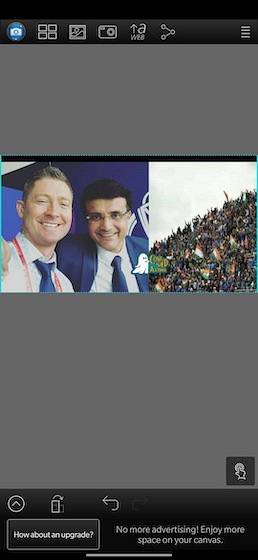
Lorsqu'il s'agit de modifier des captures d'écran sur votre appareil Android, seules quelques applications peuvent correspondre à Capture d'écran Ashampoo Droid. Venant de la maison du développeur de logiciels populaire Ashampoo, Droid Screenshot Free est une alternative incroyablement bonne à Skitch pour Android.
Une fois installé, Droid Screenshot est configuré comme gestionnaire de captures d'écran par défaut et continue de surveiller l'appareil en permanence. Si une capture d'écran est prise, elle est automatiquement chargée dans Droid Screenshot Free pour édition. En dehors de cela, vous pouvez également charger des captures d'écran existantes dans la galerie pour les éditer, et même prendre des photos directement à partir de l'appareil photo de l'appareil, puis les modifier. L'application est livrée avec un large éventail d'outils (accessibles via une barre extensible sur la gauche), qui peuvent être utilisés pour ajouter des annotations telles que des surlignages, des lignes de forme libre, des tampons et du texte à l'image. En dehors de cela, des formes (par exemple un rectangle, une ellipse) et des flèches peuvent également être ajoutées. Une fois que vous avez terminé les modifications, la capture d'écran peut être enregistrée sur l'appareil ou partagée via de nombreux services tels que Google+, Hangouts et Google Drive.
Optez pour Ashampoo Droid Screenshot si vous êtes à la recherche d'une application d'édition de capture d'écran et d'annotation chargée de fonctionnalités. C'est vraiment si bon!
Disponibilité de la plateforme: Android 4.0 et versions ultérieures
Prix: Gratuit (vous pouvez également opter pour la version payante si vous détestez les publicités et appréciez quelques fonctionnalités supplémentaires)
Télécharger
Beaucoup d'excellents remplaçants pour Skitch!
Avec autant d'alternatives riches en fonctionnalités disponibles pour Skitch, vous pouvez être sûr de trouver un logiciel de capture d'écran et d'édition qui répond à vos besoins, peu importe leur taille. Vous recherchez un logiciel de capture d'écran de bureau puissant et complet? Optez pour SnagIt ou FastStone Capture. Besoin de fonctionnalités d'édition de capture d'écran solides lors de vos déplacements tout en travaillant sur votre appareil Android? Essayez Screenshot Snap Free ou Screenshot Ultimate. Faites-les tous faire un tour et indiquez-nous ceux qui fonctionnent le mieux pour vous dans les commentaires ci-dessous.
 Gadgetshowto
Gadgetshowto


![48 images 2 secondes de chaque jour d'un mois [Vidéos]](https://gadgetshowto.com/storage/img/images/48-frames-2-seconds-from-every-day-of-a-month-[videos].jpg)
